Cómo habilitar o deshabilitar por completo Internet Explorer en las últimas versiones de Windows 10
2 minuto. leer
Actualizado en
Lea nuestra página de divulgación para descubrir cómo puede ayudar a MSPoweruser a sostener el equipo editorial. Leer más
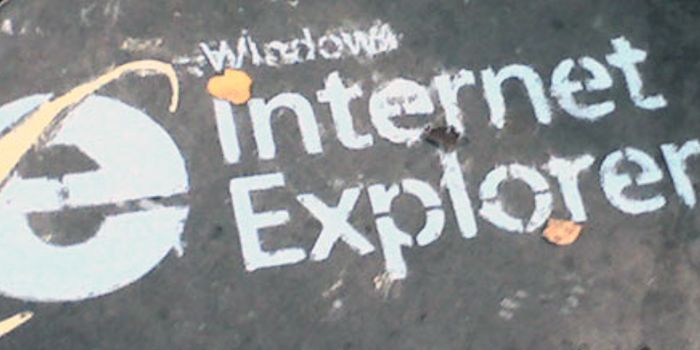
Si bien Microsoft se ha mudado a Edge para Windows 10 en el escritorio, Internet Explorer sigue estando disponible como opción. A diferencia de hace tres años cuando escribimos por primera vez este artículo sobre cómo buscar y ejecutar Internet Explorer, desde entonces, Microsoft ha desarrollado Edge mucho más, los usuarios ahora pueden esperar una gran cantidad de funciones basadas en lectura, entintado y similares. Edge también es más agradable a la vista, viene con un hermoso modo oscuro incorporado y un diseño fluido, y puede admitir aplicaciones web progresivas. En resumen, Edge es para el usuario moderno de computadoras.
Aún así, si desea ejecutar Internet Explorer por razones como la compatibilidad con aplicaciones heredadas o simplemente por familiaridad, puede encontrarlo buscando con Cortana o en el menú Inicio donde está enterrado.
Cómo encontrar Internet Explorer en el menú Inicio
- Abra el menú de inicio
- Busque la subcarpeta Accesorios de Windows.
- Ábralo, Internet Explorer estará allí, ubicado entre otras utilidades obsoletas de Windows.
Aquí se explica cómo habilitarlo y deshabilitarlo.
- Abra Inicio > Buscar > Características de Windows
- Busque Activar o desactivar las funciones de Windows.
- Seleccione o anule la selección de Internet Explorer según lo que desee hacer.
- Selecciona Ok.
- Reinicie el dispositivo.









